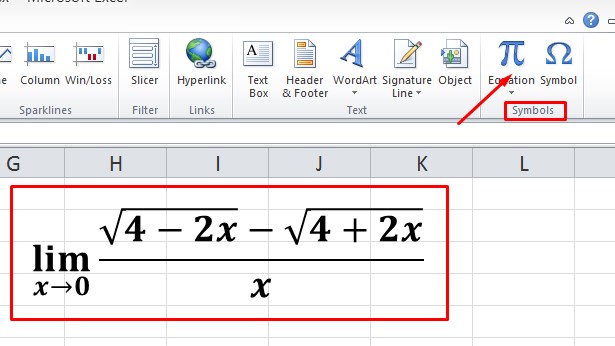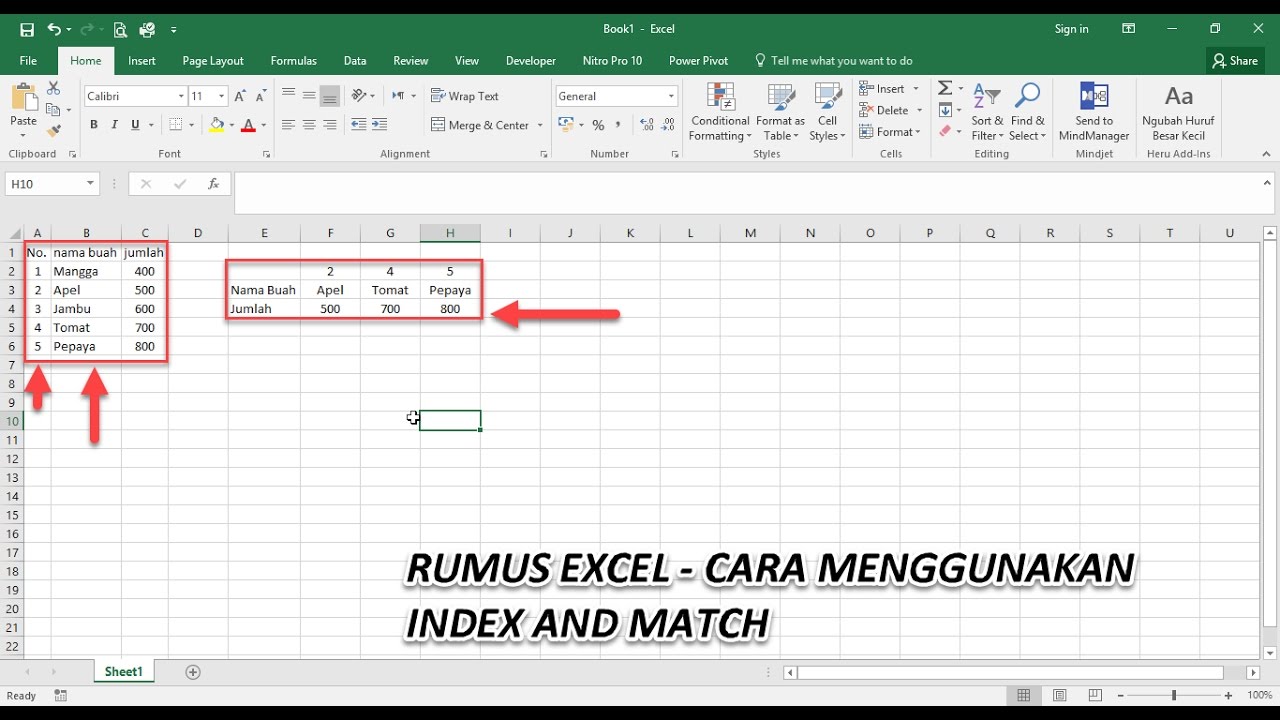Microsoft Excel merupakan program pengolah angka yang sangat populer di kalangan bisnis, keuangan, dan industri. Salah satu fitur yang sangat berguna dalam Microsoft Excel adalah kemampuan untuk membuat rumus. Dalam artikel ini, kita akan membahas tentang cara membuat rumus pada Microsoft Excel.
Cara Membuat Rumus Matematika di Excel
Rumus adalah sebuah formula yang digunakan untuk melakukan perhitungan pada data di Microsoft Excel. Berikut adalah beberapa jenis rumus yang dapat kita buat di Excel:
Rumus Penjumlahan
Rumus ini digunakan untuk menambahkan beberapa sel atau kolom. Cara membuatnya adalah sebagai berikut:
- Pilih sel di mana hasil penjumlahan akan dimasukkan
- Ketik tanda sama dengan (=)
- Pilih sel pertama yang akan dijumlahkan
- Tambahkan tanda plus (+)
- Pilih sel berikutnya yang akan dijumlahkan
- Lakukan langkah 4 dan 5 sampai sel terakhir yang ingin dijumlahkan
- Tekan enter
Contoh:
Pada contoh di atas, kita ingin menambahkan nilai dari sel A2 sampai A6. Oleh karena itu, kita mengetik =SUM(A2:A6) di sel B2, dan hasilnya adalah 30.
Rumus Pengurangan
Rumus ini digunakan untuk mengurangi dua sel. Cara membuatnya adalah sebagai berikut:
- Pilih sel di mana hasil pengurangan akan dimasukkan
- Ketik tanda sama dengan (=)
- Pilih sel pertama yang akan dikurangi
- Tambahkan tanda minus (-)
- Pilih sel kedua yang akan dikurangi
- Tekan enter
Contoh:
Pada contoh di atas, kita ingin mengurangi nilai dari sel A2 dengan A3. Oleh karena itu, kita mengetik =A2-A3 di sel B2, dan hasilnya adalah 3.
Rumus Perkalian
Rumus ini digunakan untuk mengalikan dua atau lebih sel. Cara membuatnya adalah sebagai berikut:
- Pilih sel di mana hasil perkalian akan dimasukkan
- Ketik tanda sama dengan (=)
- Pilih sel pertama yang akan dikalikan
- Tambahkan tanda asterisk (*)
- Pilih sel kedua yang akan dikalikan
- Lakukan langkah 4 dan 5 sampai sel terakhir yang ingin dikalikan
- Tekan enter
Contoh:
Pada contoh di atas, kita ingin mengalikan nilai dari sel A2 sampai A3. Oleh karena itu, kita mengetik =PRODUCT(A2:A3) di sel B2, dan hasilnya adalah 12.
Rumus Pembagian
Rumus ini digunakan untuk membagi dua sel. Cara membuatnya adalah sebagai berikut:
- Pilih sel di mana hasil pembagian akan dimasukkan
- Ketik tanda sama dengan (=)
- Pilih sel pertama yang akan dibagi
- Tambahkan tanda slash (/)
- Pilih sel kedua yang akan dibagi
- Tekan enter
Contoh:
Pada contoh di atas, kita ingin membagi nilai dari sel A2 dengan A3. Oleh karena itu, kita mengetik =A2/A3 di sel B2, dan hasilnya adalah 0,5.
Cara Membuat Rumus Lainnya di Excel
Selain rumus dasar yang telah kita bahas di atas, Excel juga memiliki banyak rumus yang lebih kompleks seperti rumus IF, VLOOKUP, HLOOKUP, INDEX, MATCH, dan sebagainya. Berikut adalah langkah-langkah untuk membuat beberapa rumus tersebut:
Rumus IF
Rumus IF digunakan untuk melakukan pengujian logika pada nilai di sel. Cara membuatnya adalah sebagai berikut:
- Pilih sel di mana hasil pengujian akan dimasukkan
- Ketik tanda sama dengan (=)
- Tulis rumus =IF( )
- Di dalam kurung, masukkan kondisi yang ingin diuji
- Tambahkan tanda koma (,)
- Tulis nilai yang akan ditampilkan jika kondisi benar
- Tambahkan tanda koma (,)
- Tulis nilai yang akan ditampilkan jika kondisi salah
- Tekan enter
Contoh:
Pada contoh di atas, kita ingin menampilkan nilai “Lulus” jika nilai di sel A2 lebih besar atau sama dengan 70, dan menampilkan nilai “Tidak lulus” jika tidak memenuhi kondisi tersebut. Oleh karena itu, kita mengetik =IF(A2>=70,”Lulus”,”Tidak lulus”) di sel B2
Rumus VLOOKUP
Rumus VLOOKUP digunakan untuk mencari nilai dalam tabel dan menampilkan nilai yang berkaitan dari kolom lain di tabel tersebut. Cara membuatnya adalah sebagai berikut:
- Tentukan tabel di mana nilai akan dicari dan ditampilkan
- Pilih sel di mana hasil pencarian akan dimasukkan
- Ketik tanda sama dengan (=)
- Tulis rumus =VLOOKUP( )
- Di dalam kurung, masukkan nilai yang ingin dicari
- Tambahkan tanda koma (,)
- Tentukan rentang sel tempat nilai akan dicari
- Tambahkan nomor kolom dimana nilai yang ingin ditampilkan berada
- Tentukan apakah pencarian dilakukan secara benar atau tidak dengan mengetik benar atau salah pada argumen terakhir
- Tekan enter
Contoh:
Pada contoh di atas, kita ingin mencari harga barang dengan kode “K001”. Oleh karena itu, kita mengetik =VLOOKUP(“K001”,A2:B7,2,FALSE) di sel C2, dan hasilnya adalah 5000.
Rumus HLOOKUP
Rumus HLOOKUP digunakan untuk mencari nilai dalam tabel dan menampilkan nilai yang berkaitan dari baris lain di tabel tersebut. Cara membuatnya adalah sebagai berikut:
- Tentukan tabel di mana nilai akan dicari dan ditampilkan
- Pilih sel di mana hasil pencarian akan dimasukkan
- Ketik tanda sama dengan (=)
- Tulis rumus =HLOOKUP( )
- Di dalam kurung, masukkan nilai yang ingin dicari
- Tambahkan tanda koma (,)
- Tentukan rentang sel tempat nilai akan dicari
- Tambahkan nomor baris dimana nilai yang ingin ditampilkan berada
- Tentukan apakah pencarian dilakukan secara benar atau tidak dengan mengetik benar atau salah pada argumen terakhir
- Tekan enter
Contoh:
Pada contoh di atas, kita ingin mencari nilai “F” di baris ke-2. Oleh karena itu, kita mengetik =HLOOKUP(“F”,A1:F3,2,FALSE) di sel A4, dan hasilnya adalah 5.
Rumus INDEX & MATCH
Rumus INDEX & MATCH digunakan untuk melakukan pencarian nilai pada tabel dan menampilkan nilai yang berkaitan. Cara membuatnya adalah sebagai berikut:
- Tentukan tabel di mana nilai akan dicari dan ditampilkan
- Pilih sel di mana hasil pencarian akan dimasukkan
- Ketik tanda sama dengan (=)
- Tulis rumus =INDEX( )
- Di dalam kurung, tentukan rentang sel nilai tabel yang akan muncul pada hasil pencarian
- Tentukan nomor baris tempat nilai yang ingin dicari berada menggunakan rumus MATCH
- Argumen pertama dan kedua pada rumus MATCH adalah nilai yang ingin dicari dan range seleksi tempat nilai akan dicari
- Tentukan nomor kolom tempat nilai yang ingin dicari berada menggunakan rumus MATCH
- Argumen pertama dan kedua pada rumus MATCH adalah nilai yang ingin dicari dan range seleksi tempat nilai akan dicari
- Tekan enter
Contoh:
Pada contoh di atas, kita ingin menampilkan nilai pada kolom kedua (B) di baris ke-4. Oleh karena itu, kita mengetik =INDEX(A2:B6,MATCH(4,A2:A6,0),2) di sel C2, dan hasilnya adalah 90.
FAQ
1. Apa itu rumus di Microsoft Excel?
Rumus adalah sebuah formula yang digunakan untuk melakukan perhitungan pada data di Microsoft Excel.
2. Apa bedanya rumus IF dengan rumus VLOOKUP?
Rumus IF digunakan untuk melakukan pengujian logika pada nilai di sel, sedangkan rumus VLOOKUP digunakan untuk mencari nilai dalam tabel dan menampilkan nilai yang berkaitan dari kolom lain di tabel tersebut.
Video Tutorial
Berikut adalah tutorial video mengenai penggunaan rumus HLOOKUP: